商品Feed是一个包含商品信息的数据文件,店匠后台支持自动生成Facebook、Bing、Criteo、Pinterest、Snapchat、Google、Tiktok格式的商品Feed URL,可用于在不同广告平台上自动化地展示和推广商品,简化了跨境电商商品信息的发布和更新过程,提高了数据的准确性和一致性。
操作步骤
1. 登录您的Shoplazza管理后台,点击商品 > 商品Feed > 添加Feed。

2. 在生成Feed弹窗内,填写以下信息:
- 命名该Feed文件;
- 选择所需上传平台对应的Feed格式,目前可选格式有Facebook、Bing、Criteo、Pinterest、Snapchat、Google、Tiktok;
- 选择商品:可选全部商品和指定专辑;
- 选择商品同步的模式:可选择同步所有子商品或只同步第一个子商品。
提示
为了降低广告支出,您可以选择只上传第一个子商品再进行后续投放。
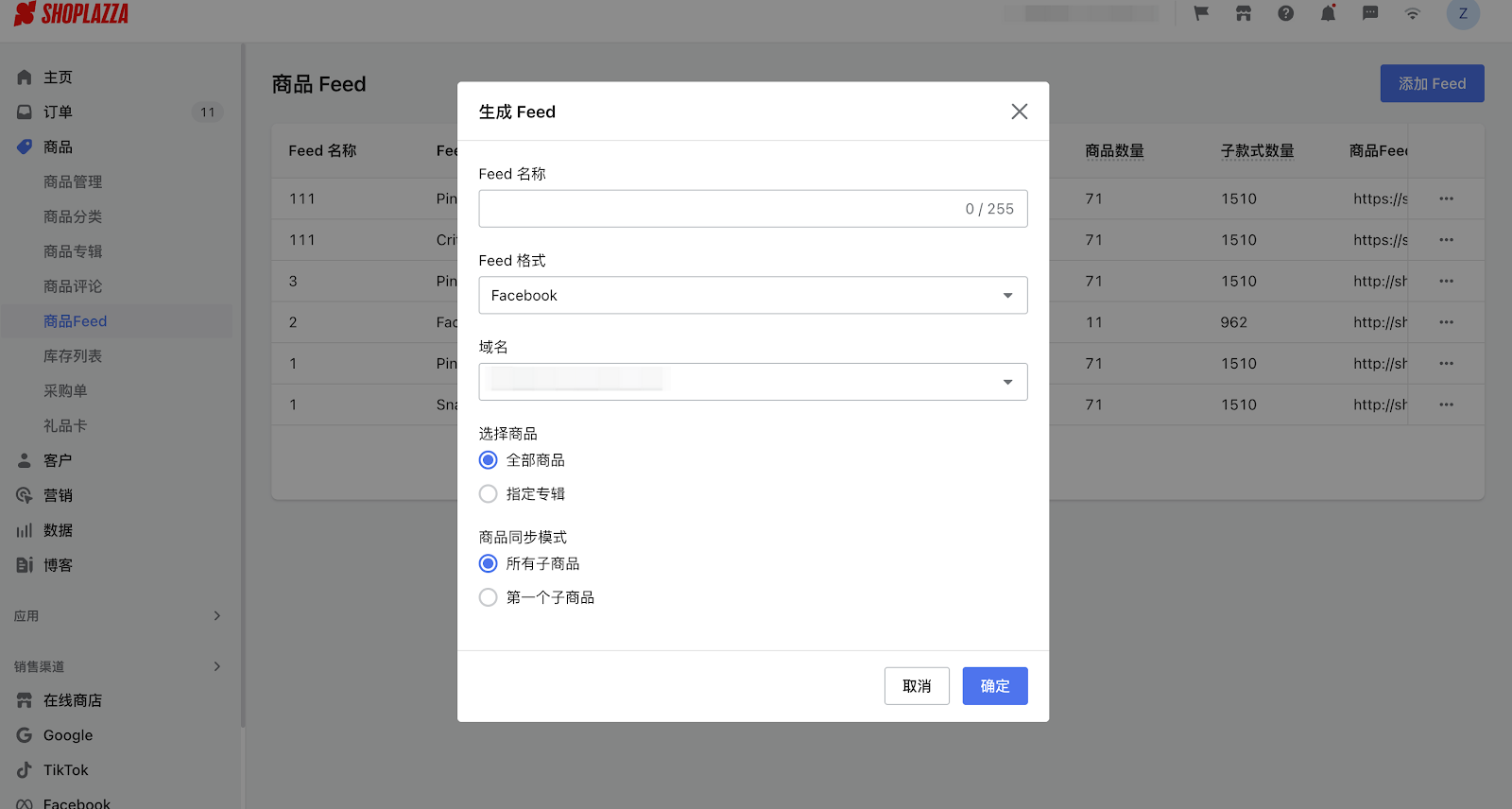
3. 点击确认,等待写入(写入过程需要一定时间,切出或关闭该页面不影响写入过程)。
4. 写入完成后,页面会展示Feed信息(包括Feed名称、格式、域名、添加方式、商品同步模式、商品数量、子款式数量、URL、更新时间、更新状态等)。
提示
- 商品数量为Feed最近一次更新的商品数量(SPU)。
- 子款式数量为Feed最近一次更新的子款式数量(SKU)。
- 商品 Feed 每 12 个小时自动更新一次。
5. 点击对应的商品Feed URL,可复制URL上传到对应的广告平台(不同平台上传步骤详见本文最下方相关文章)。
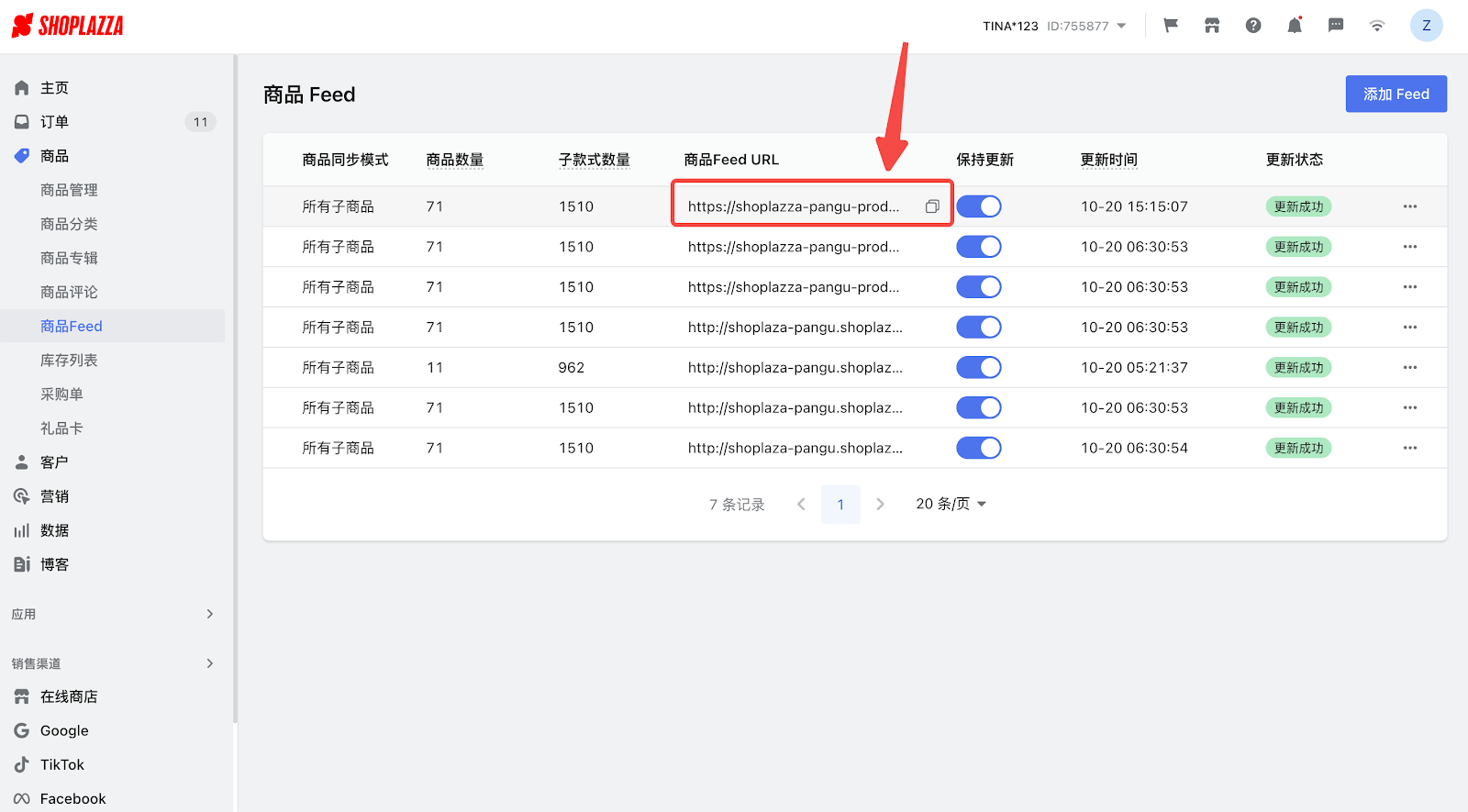
6. 开启保持更新按钮,系统每12个小时进行自动更新;关闭保持更新按钮,系统停止自动更新,会保留至最后一次更新的feed数据。
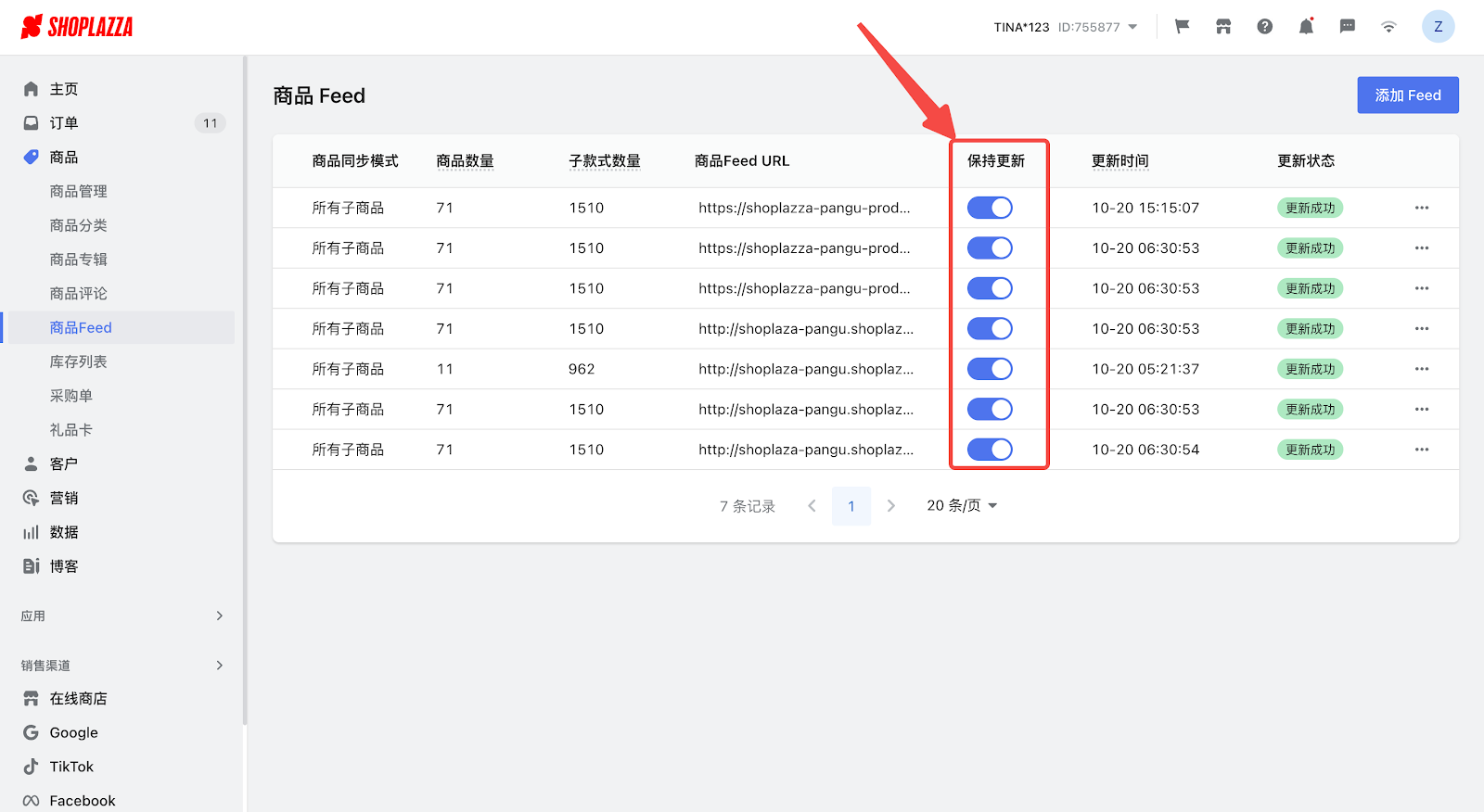
提示
关闭保持更新按钮,点击列表最右侧按钮中的立即更新,仍可手动更新数据。
7. 点击列表最右侧的按钮,可进行以下操作:
- 编辑:可跳转到商品管理页面,可对商品信息进行编辑或修改;
- 立即更新:当商品数据发生变化时,您可以根据需要即时进行手动更新,无需依赖自动化的更新机制,以便快速响应商品信息的变化;
- 复制链接:可复制商品 Feed URL上传到对应的广告平台;
- 删除:可删除后台的Feed文件,但对应平台同步的商品不会删除,如要删除,需到对应的平台手动删除数据源。
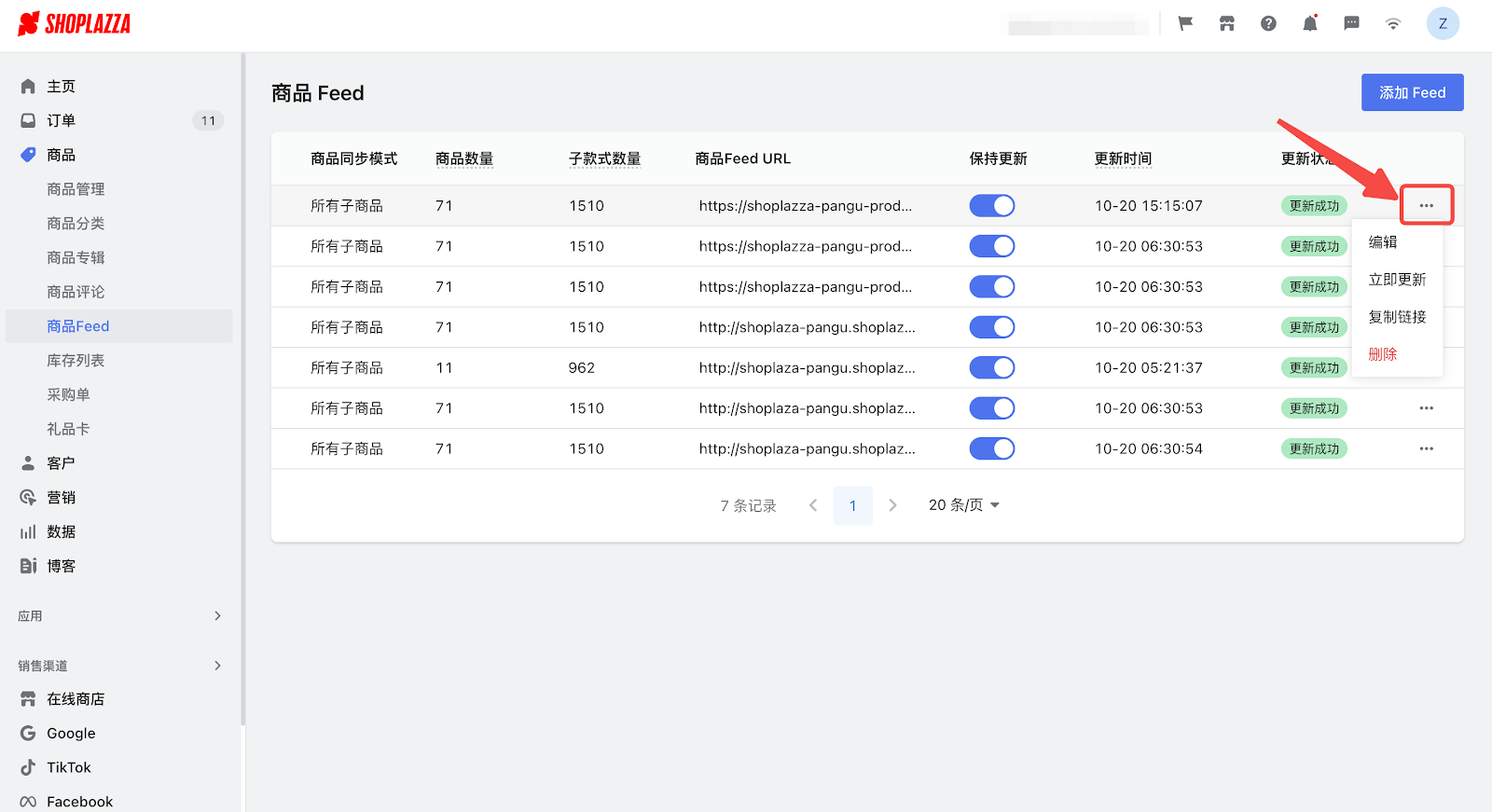




评论
文章评论已关闭。